Konvertuokite praktiškai bet kokį garso failo formatą į MP3 paprastu būdu

Jei kada nors susidursite su pavyzdžiu, kai jums reikės konvertuoti garso failą iš bet kokio keisto formato į MP3, štai kaip.
Šiomis dienomis dažnai nepatenkate į situacijąkur skirtingi muzikos failų formatai praktiškai neveikia visur. Tačiau kai tai padarai, tai gali supykdyti. Konvertuodami garso failą, kad jis veiktų su kita programa ar paslauga, paprastai geriausia yra užkoduoti jį kaip MP3. Čia yra keletas būdų, kaip tai padaryti. Pirmos dvi galimybės yra nemokamos, tačiau paskutinė, „Xrecode“, yra prieinama garso konvertuojančios galios priemonė.
Konvertuokite garso failus naudodami „Audacity“
„Audacity“ yra garso montažas ir daugialypės terpėsįrašymo programinę įrangą ir su ja galite nuveikti labai daug. Tai puikus nemokamas įrankis tiems, kurie pradeda transliuoti transliacijas ar namų muzikos įrašus. Bet čia mes tik ieškome naudoti vieną paprastą funkciją. Pirmiausia atsisiųskite „Audacity“ - atminkite, kad ji yra įvairiose platformose ir yra „Mac“, „Windows“ ir „Linux“. Nors galite konvertuoti kelis garso formatus, norėdami išsaugoti MP3, taip pat turite įdiegti LAME MP3 kodavimo įrenginį. Nesijaudinkite, jei iš pradžių dar neįdiegėte, „Audacity“ pateiks nuorodą, kaip jį gauti.
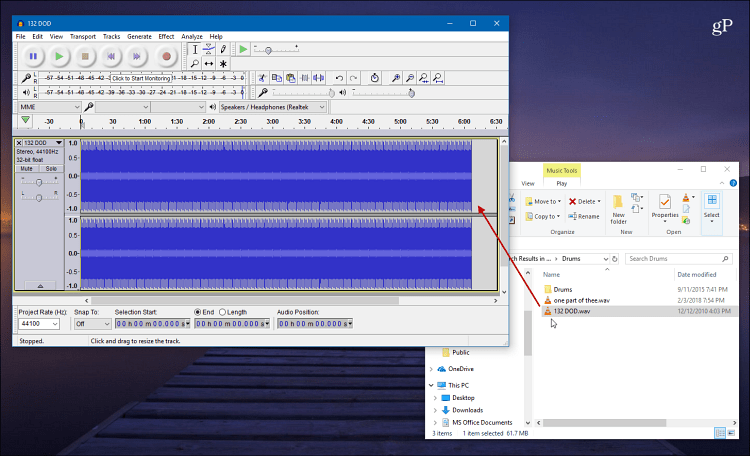
Įdiegę, paleiskite „Audacity“ ir vilkite į jį konvertuoti reikalingą garso failą. Šiame pavyzdyje aš konvertuoju WAV failą į MP3. Tada eik į Failas> Eksportuoti garsą ir pasirinkite vietą, kur norite išsaugoti failą, suteikite jam pavadinimą ir rinkitės MP3 kaip failo tipą. Jei esate labiau patyręs vartotojas, taip pat galite pasirinkti garso kokybės ir stereo parametrus.
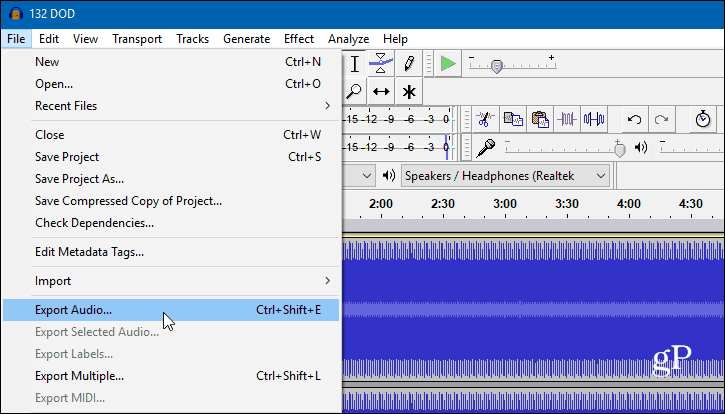
Gausite ekraną, kuriame bus klausiama, ar noriterankiniu būdu įveskite bet kuriuos failo metaduomenis. Spustelėkite Gerai ir palaukite, kol failas apdorojamas. Tai užtruks priklausomai nuo failo dydžio, tačiau paprastai tai užtruks tik keletą sekundžių.
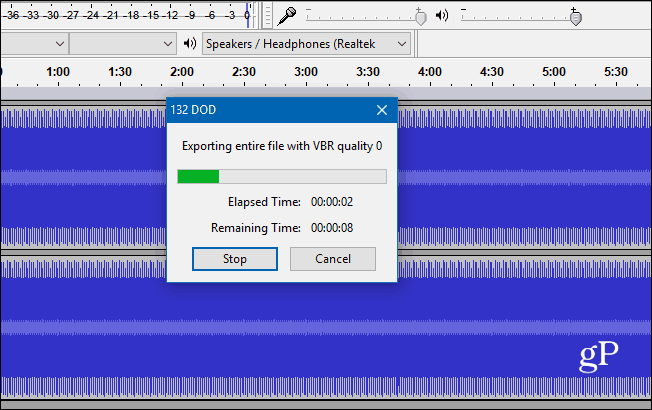
Garso failų konvertavimas naudojant VLC
Kitas jūsų turimas nemokamas pasirinkimas yra darbalaukio VLC versijos naudojimas. Paleiskite jį ir meniu spustelėkite Žiniasklaida ir pasirinkti Konvertuoti / išsaugoti iš meniu.
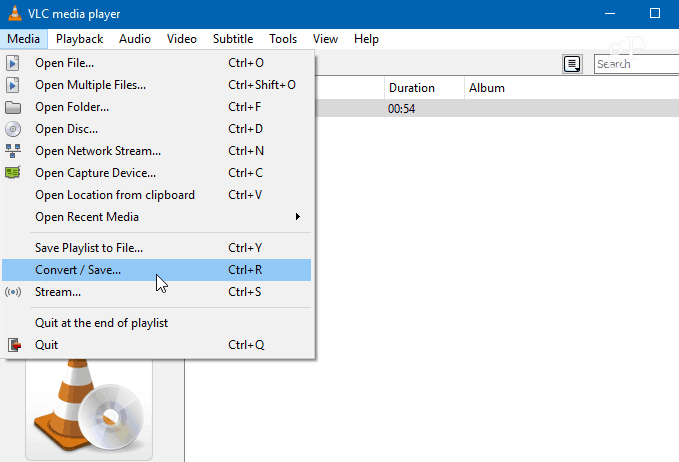
Dabar galite tiesiog nuvilkti failą į langelį viršuje, ir jis automatiškai nukopijuos kelią. Tada spustelėkite Konvertuoti / išsaugoti mygtukas apačioje.
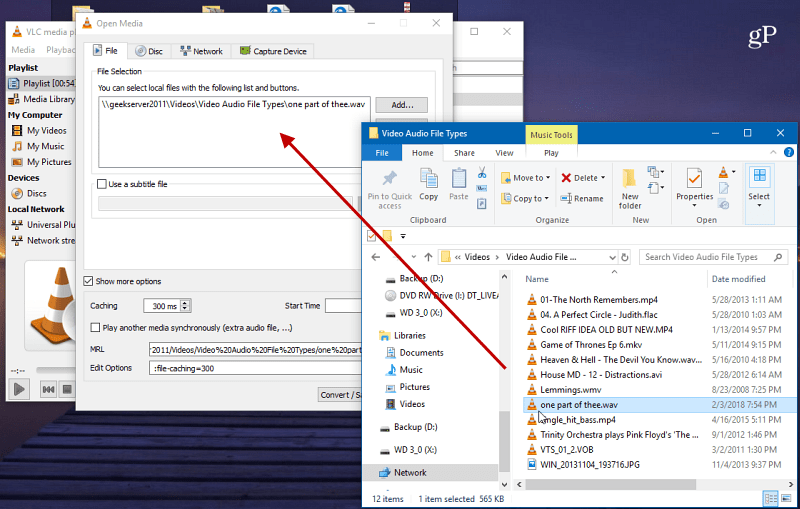
Toliau, skiltyje „Nustatymai“, išskleidžiamajame meniu pasirinkite MP3, pažymėkite jo tikslo kelią ir spustelėkite Pradėti.
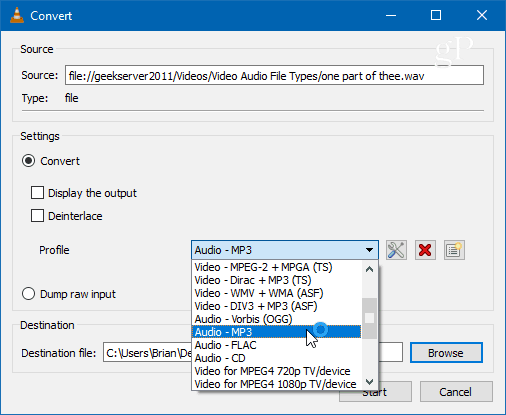
Žinoma, VLC taip pat gali atkurti bet kokį jūsų įmestą daugialypės terpės failą, konvertuoti vaizdo failus į garso įrašus ir dar daugiau. Peržiūrėkite mūsų straipsnį: Penki nuostabūs dalykai, kurių nežinojote, kad VLC galėtų padaryti.
Konvertuokite garso failus naudodami „Xrecode“
„Xrecode“ nėra nemokamas, tačiau pigus ir pigus„Powerhouse“, kai reikia konvertuoti garso failus. Su juo jūs galite konvertuoti bet kokį failų formatą į kitą. Norėdami konvertuoti failą į MP3, tiesiog paleiskite jį ir vilkite jį į langelį viršuje. Nukreipkite vietą, kur norite išvesties failo, ir pasirinkite MP3 kaip išvesties formatą ir paspauskite mygtuką Pradėti.

Jei norite kasti giliau, pamatysiteyra puikus įrankis CD nukopijuoti į bet kurį norimą failo formatą. Vienas dalykas, kuriam aš tai panaudojau, buvo galutinai didelę savo kompaktinių diskų kolekcijos dalį (atsimeni?) Paversti nuostolingu FLAC formatu, kad galėčiau ją laikyti savo namų serveryje. Taip pat turėčiau atkreipti dėmesį, kad „Windows 10“ palaiko vietinius FLAC ir MKV failus.
Kitas gražus dalykas, susijęs su „Xrecode“, yra tai, kad jis pasirenkamas kaip „Windows 10“ kontekstinio meniu parinktis. Tiesiog dešiniuoju pelės mygtuku spustelėkite failą ir galite pasirinkti formatą, į kurį norite konvertuoti.
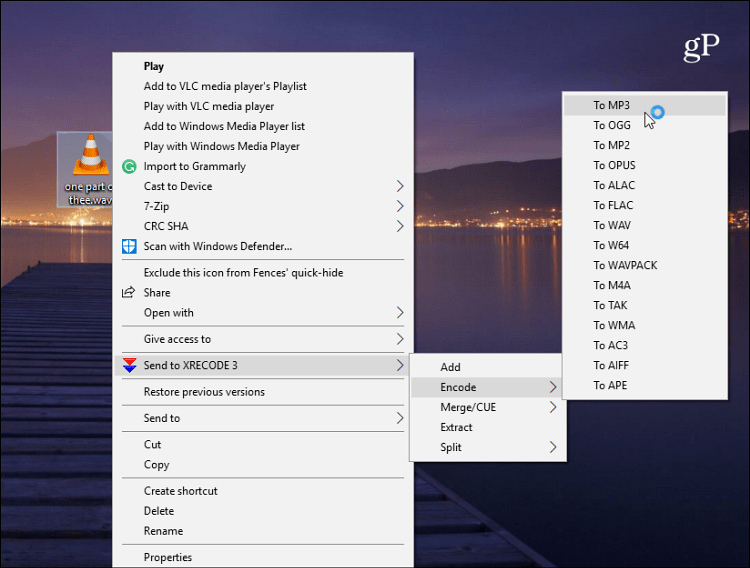
Taip pat galite konvertuoti vaizdo failus į MP3 ar bet kurį kitąkitas garso formatas. Tai puiku, jei turite tiesioginį koncertą per DVD ar „Blu-ray“ ir norite tiesiog iš jo gauti garso įrašą arba konvertuoti vaizdo įrašo transliaciją į tiesiog garsą. Mes aptarėme, kaip anksčiau nukopijuoti koncertinius DVD diskus į MP3, bet tai padaryti yra daug lengviau naudojant „Xrecode“. Galite pereiti į „Nustatymus“ ir patikslinti failų kokybę. Tai suteikia nemokamą 30 dienų bandomąją versiją, tačiau, jei jums reikia reguliariai konvertuoti garso failų formatus, „Xrecode 3“ yra verta kainos - tik 10 ES arba 15 USD.
Anksčiau garso failų suderinamumas buvo daug didesnisleidimas prieš keletą metų, kai turėjome daug konkuruojančių garso grotuvų, programinės įrangos ir formatų. Tačiau šiomis dienomis retai kyla problemų dėl suderinamumo. Bet kai tikimės, kad vienas iš aukščiau pateiktų variantų jums padės.
Ar pastebite, kad turite konvertuoti retkarčiais garso ar vaizdo failą? Žemiau komentarų skiltyje praneškite mums, kokie yra jūsų mėgstamiausi konversijos įrankiai.



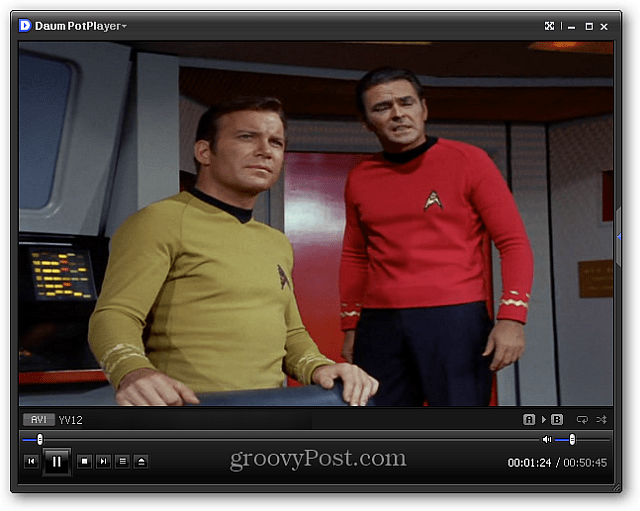





![Bet kurio dokumento, paveikslėlio ar svetainės konvertavimas į PDF failą [groovyDownload]](/images/freeware/convert-any-document-image-or-website-into-a-pdf-groovydownload.png)
Palikite komentarą